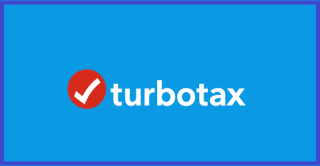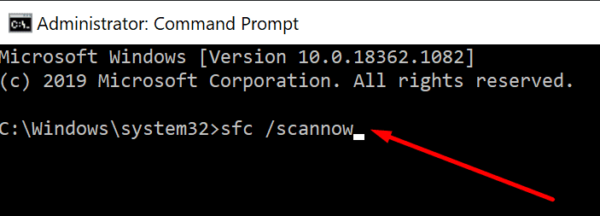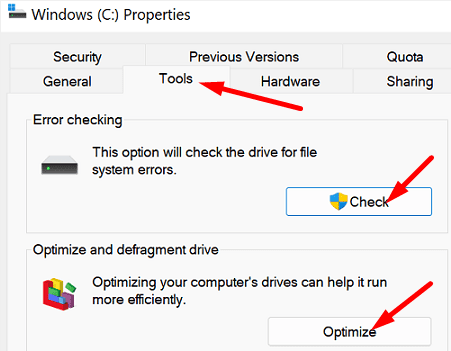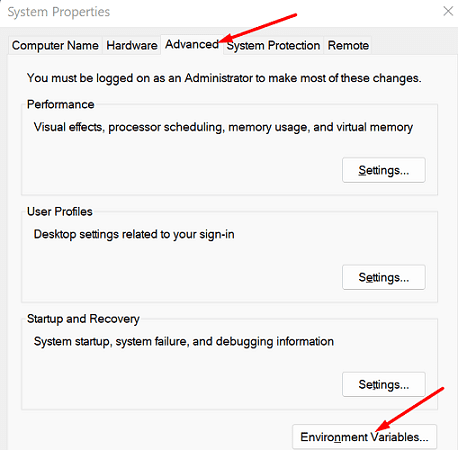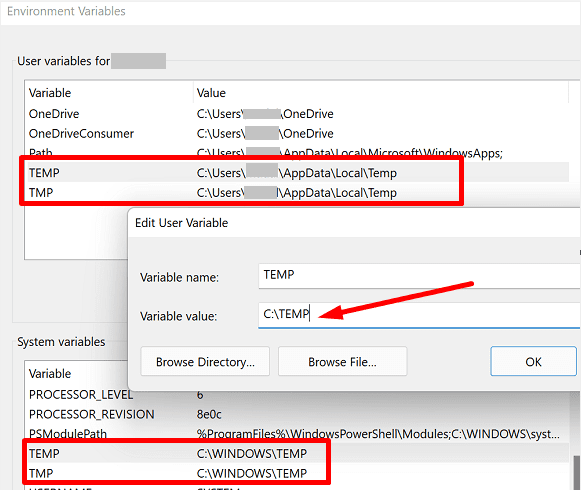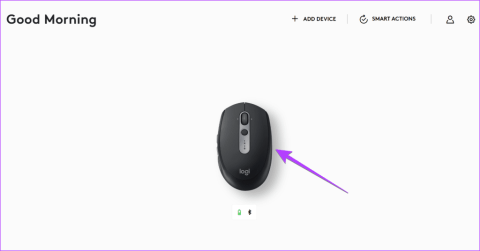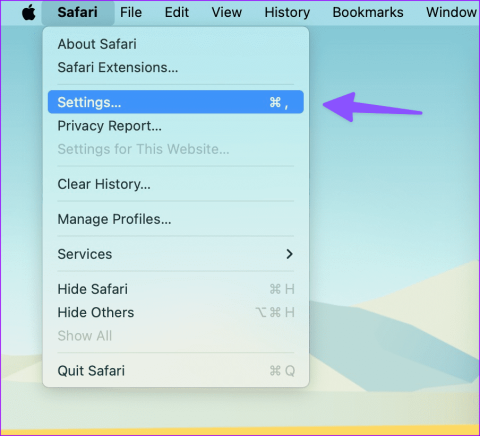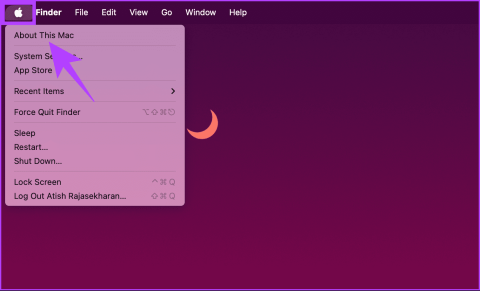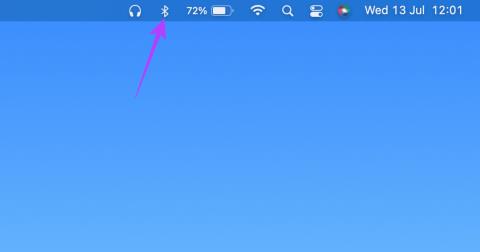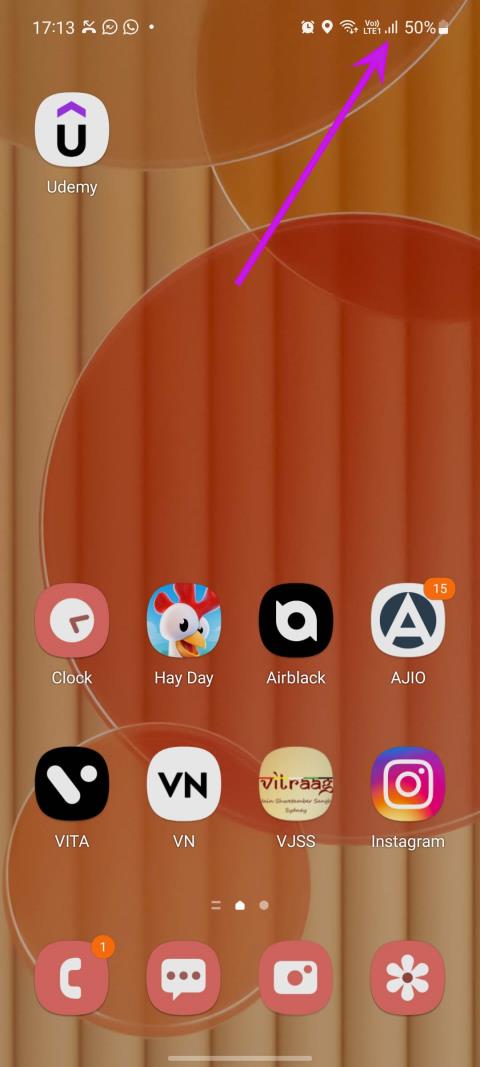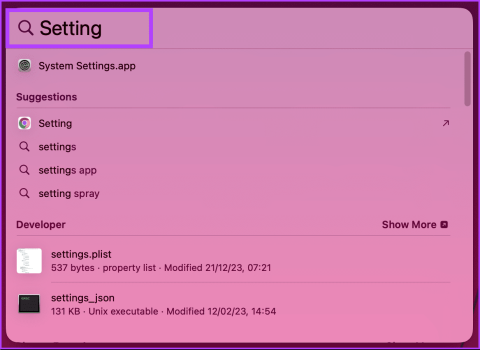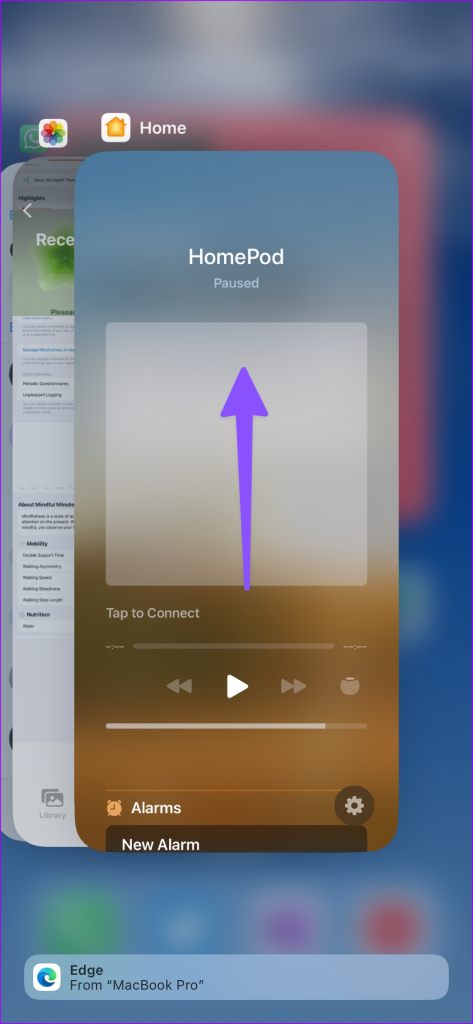Millionen von Benutzern verlassen sich auf TurboTax, um ihre Steuern online einzureichen. TurboTax ist kein billiges Tool und Sie erwarten, dass nach dem Kauf alles reibungslos läuft. Aber manchmal müssen Sie möglicherweise einige Arbeiten zur Fehlerbehebung durchführen, bevor Sie das Tool zum Laufen bringen. Beispielsweise funktioniert das Herunterladen und Installieren von TurboTax unter Windows möglicherweise nicht immer. Mal sehen, was Sie tun können, um das Problem zu lösen.
Tun Sie dies, wenn Sie TurboTax unter Windows nicht herunterladen oder installieren können
Führen Sie das RegPermissionFix-Tool von Intuit aus
Intuit hat ein schnelles Reparaturtool entwickelt, mit dem Benutzer automatisch die Probleme beheben können, die Windows daran hindern, TurboTax herunterzuladen und zu installieren. Sie können das RegPermissionFix-Tool von Intuit herunterladen.
Schließen Sie nach dem Herunterladen des RegPermissionFix-Tools alle im Hintergrund laufenden Intuit-Prozesse. Starten Sie den Task-Manager , klicken Sie auf die Registerkarte Prozesse und suchen Sie alle Intuit-bezogenen Prozesse . Klicken Sie mit der rechten Maustaste darauf und wählen Sie Task beenden .
Klicken Sie dann auf die Registerkarte Details und suchen Sie den Prozess MSIexec.exe . Stoppen Sie es ebenfalls. Führen Sie nach dem Schließen aller Intuit-bezogenen Hintergrundprozesse das RegPermissionFix-Tool aus. Starten Sie Ihren Computer neu und prüfen Sie, ob Sie TurboTax installieren können.
Überprüfen Sie Ihr Laufwerk auf Fehler
Beschädigte oder fehlende Systemdateien können Sie daran hindern, neue Software auf Ihrem Computer zu installieren. Führen Sie die Befehle DISM und SFC aus und überprüfen Sie dann Ihre Festplatte auf Fehler.
- Starten Sie die Eingabeaufforderung mit Administratorrechten.
- Führen Sie die folgenden Befehle nacheinander aus:
- DISM.exe /Online /Cleanup-Image /Restorehealth
- sfc/ scannen
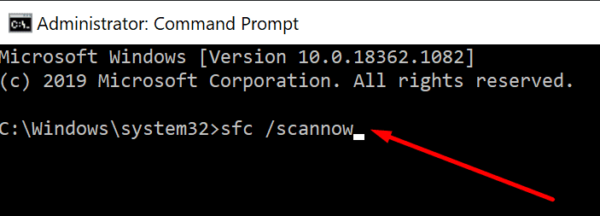
- Gehen Sie dann zu Dieser PC und klicken Sie mit der rechten Maustaste auf Ihr Betriebssystemlaufwerk .
- Wählen Sie Eigenschaften aus .
- Klicken Sie auf die Registerkarte Werkzeuge .
- Klicken Sie auf die Schaltfläche Prüfen unter dem Abschnitt Fehlerprüfung .
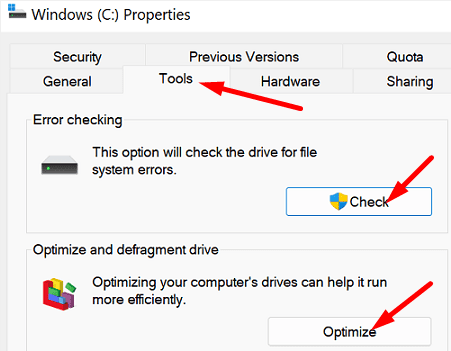
Klicken Sie danach mit der rechten Maustaste auf die TurboTax-Installationsdatei und wählen Sie Als Administrator ausführen aus .
Alle Hintergrundprogramme erzwingen
Beenden Sie unbedingt alle unnötigen Prozesse, die im Hintergrund laufen, und versuchen Sie erneut, TurboTax zu installieren. Softwarekonflikte können Sie daran hindern, TurboTax zu installieren.
Öffnen Sie den Task-Manager , gehen Sie zur Registerkarte Prozesse und erzwingen Sie das Stoppen aller unnötigen Apps und Programme, die im Hintergrund ausgeführt werden. Alternativ können Sie Ihren Rechner auch sauber booten . Prüfen Sie, ob Sie TurboTax installieren können.
Ändern Sie die TMP- und TEMP-Umgebungsvariablen
Versuchen Sie, Ihre Umgebungsvariablen in C:\TEMP zu ändern, und prüfen Sie, ob Sie Änderungen bemerken.
- Klicken Sie auf das Suchsymbol und geben Sie Umgebung ein .
- Doppelklicken Sie dann auf Edit the System Environment Variables .
- Klicken Sie im neuen Fenster Systemeigenschaften auf die Registerkarte Erweitert .
- Klicken Sie auf die Schaltfläche
Umgebungsvariablen .
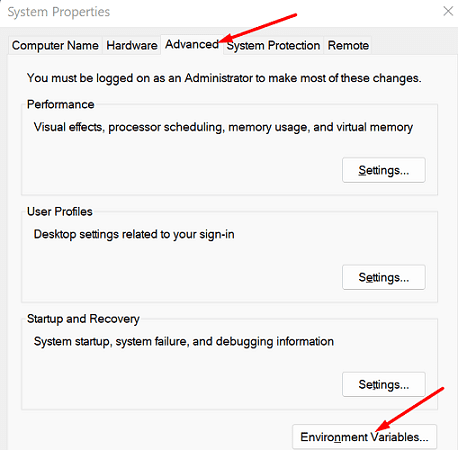
- Ein neues Fenster wird geöffnet, die aktuellen Werte der Benutzerumgebungsvariablen befinden sich oben, während die Systemvariablen unten stehen.
- Suchen Sie die TEMP - und TMP - Werte .
- Wählen Sie jeden Eintrag aus und klicken Sie dann auf die Schaltfläche Bearbeiten .
- Ändern Sie den Variablenwert in C:\TEMP .
- Wichtiger Hinweis : Ändern Sie nur den Variablenwert, nicht den Variablennamen.
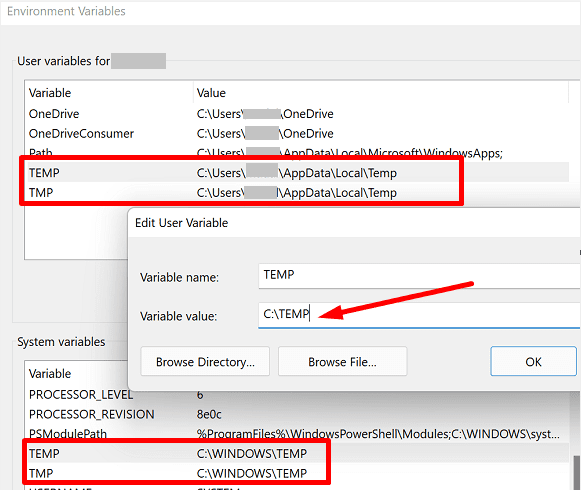
- Speichern Sie die Einstellungen und schließen Sie alle Dialogfenster.
Änderungen an Umgebungsvariablen werden sofort wirksam, ein Neustart des Computers ist nicht erforderlich. Prüfen Sie, ob Sie TurboTax installieren können. Wenn das Problem weiterhin besteht, deaktivieren Sie Ihr Antivirenprogramm und versuchen Sie es erneut. Vergessen Sie nicht, Ihren Antivirus nach der Installation von TurboTax wieder zu aktivieren.
Fazit
Wenn Sie TurboTax nicht auf Ihren Windows-Computer herunterladen oder installieren können, führen Sie das RegPermissionFix-Fehlerbehebungstool von Intuit aus. Führen Sie dann DISM und SFC aus, um beschädigte oder fehlerhafte Systemdateifehler zu erkennen und zu reparieren. Beenden Sie außerdem alle Hintergrundprogramme. Wenn das Problem weiterhin besteht, ändern Sie Ihre TMP- und TEMP-Umgebungsvariablen.
Haben diese Lösungen Ihnen geholfen, das Problem zu beheben und TurboTax auf Ihrem Computer zu installieren? Welche Methode hat bei Ihnen funktioniert? Lassen Sie es uns in den Kommentaren unten wissen.